اینستاگرام برای خیلیها محبوبترین شبکه اجتماعی است، و نه فقط برای نوجوانان و نسل مدرن. در واقع طبق آمار Pew Research Center، ۳۵٪ از کاربران بزرگسال از اینستاگرام استفاده میکنند، که نسبت به سال ۲۰۱۶ سه درصد افزایش پیدا کرده است. این آمار را مثلاً با ۲۴٪ تویتر مقایسه کنید.
ولی مردم فقط به صورت سرسری از اینستاگرام استفاده نمیکند* و ۳۸٪ از کاربران در طول روز چندها بار از آن استفاده میکنند.
اما برای کاربران جدیدی که قبلاً از این پلتفرم استفاده نکردهاند، یا میخواهند به صورتی پیشرفتهتر از آن استفاده کنند، اینستاگرام ترفندها، تنظیمات، هکها، گزینههای جستجو و کامنت گذاری دارد که همه از آن اطلاع ندارند. به همین علت ما میخواهیم تمام آنها را به صورت یکجا به شما نشان بدهیم.
چه یک مستخدم باشید که به دنبال به نمایش گذاشتن فرهنگ شرکت خود هستید، چه یک بازاریاب، یا کسی که صرفاً به دنبال استفاده از اینستاگرام به بهترین شکل ممکن است، نکتهها و ویژگیهایی هست که باید آنها را بدانید.
و به عنوان یک بررسی کلی از این هکها، گزارش HubSpot Content Marketing Strategist Megan Conley را چک کنید.
قبل از شروع مطمئن بشید که آخرین نسخه این برنامه را نصب کردهاید. در زمان انتشار این راهنما، آخرین نسخه بر روی iOS ۸۴.۰ و بر روی آندروید ۸۳.۰ است. مچنین لطفاً دقت کنید که اگرچه این نکتهها با استفاده از یک سیستم iPhone یا آندروید توضیح داده شده است ولی تمام این ویژگیها برای هر دو سیستم عامل وجود دارند و میتوانید با آموزشهای مرحله به مرحله از آنها لذت ببرید.
28 هک، نکته و ویژگی اینستاگرام
۱. دریافت نوتیفیکیشن (اعلان) وقتی که افراد مورد علاقه شما پست میگذارند.
نمیخواید هیچ وقت پست یکی از آدمای تأثیرگذار رو از دست بدید؟ میتونید تنظیم کنید که هر بار کاربری خاص پست جدیدی میگذارد یک نوتیفیکیشن دریافت کنید. تنها کاری که باید بکیند فعال کردن قسمت نوتیفیکیشن به صورت جداگانه برای هر کاربر است.
برای فعال کردن این نوتیفیکیشنها، پروفایل یک کاربر رو باز کنید، سه نقطه گوشه بالا در سمت راست پست رو بزنید و از منویی که ظاهر میشود قسمت Turn on Post Notifications را انتخاب کنید.
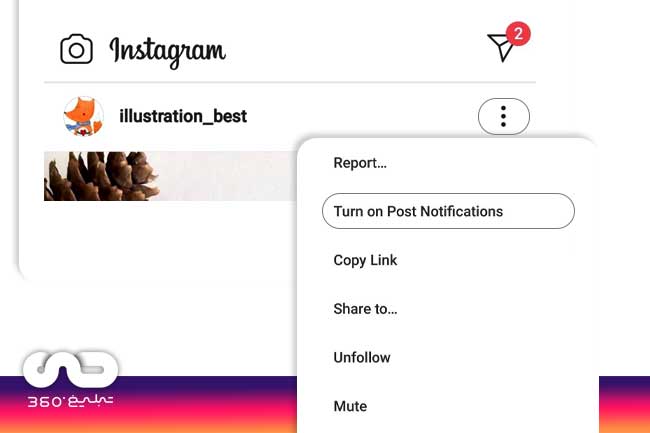
میخواید نوتیفیکیشنها رو غیرفعال کنین؟ همین مراحل رو انجام بدین. فقط باید بدونین که از قسمت تنظیمات موبایل خودتون در قسمت برنامه اینستاگرام، نوتیفیکیشنها رو فعال کنین:
برای iPhone یا iPad: به قسمت Settings بعد Notifications برین و قسمت Instagram رو انتخاب کنین و بعد Allow Notifications رو فعال کنین.
برای آندروید: به قسمت Settings برین، بعد Apps و Instagram رو انتخاب کنین.
گزینه نشاندادن نوتیفیکیشنها (Allow Notifications) رو انتخاب کنین.
چگونه در استوری اینستاگرام لینک ایجاد کنیم؟ بیشتر بخوانیم
۲. استفاده از فونتهای مخصوص برای bio
میخوام یک ترفند اینستاگرامی رو بهتون بگم که واقعاً باعث برجسته شدن پروفایل شما میشه. همین الان میتونین در زیر عکس پروفایل خودتون ایموجی اضافه کنین، ولی کیبوردتون خلاقیت شما رو در همین حد محدود میکنه.
با استفاده از چند وب سایت میتونین فونتهای مخصوص بیشتری رو به پلتفرم خودتون اضافه کنین که در بین کاربران اینستاگرام خیلی کم پیدا میشن.
اضافه کردن فونت مخصوص به bio با موبایل:
با استفاده از سایتی مثل LingoJam به bio اینستاگرام خودتون فونت جدید اضافه کنین. با موبایل به این سایت برین، متن دلخواه خودتون رو در باکس سمت چپ تایپ کنین، و همین متن رو با طرح و فونتی متفاوت در سمت راست بینین. بعد روی آن بزنید و قسمت Copy رو انتخاب کنین. بعد برنامه اینستاگرام رو تو موبایل خودتون باز کنین، قسمت Edit Profile رو انتخاب کنین، روی قسمت Bio بزنید و فونتی که انتخاب کردین رو در فیلد خالی پیست کنین.
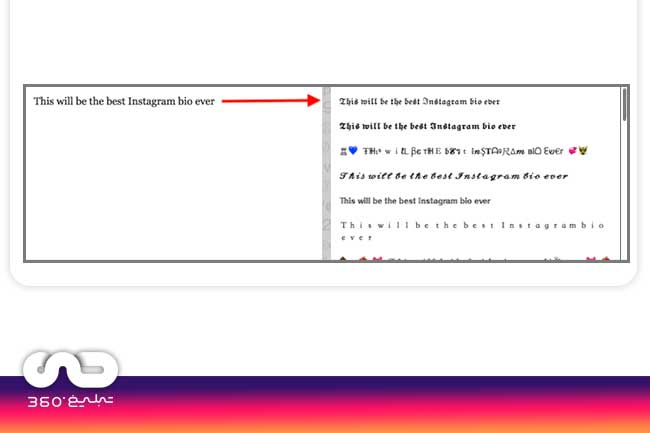
اضافه کردن فونت مخصوص به bio در دسکتاپ:
اگر پروفایل اینستاگرامتون رو با لپتاپ یا کامپیوتر ادیت میکنین Font حاوی یک مجموعه بزرگ از فونتها است که میتونین دانلود کنین و در bio خودتون وارد کنین. برای انجام این کار از قسمت Find فونت مورد نظر خودتون رو انتخاب کنین و زیر تصویر نمونه فونت گزینه Download رو بزنین.
با دانلود این فونت یک فولدر در سیستم شما درست میشه که میتونین فایلی با پسوند ttf رو pull کنین که حاوی نسخههای مختلف این فونت است. این فتیل چیزی مثل اسکرینشات زیر:
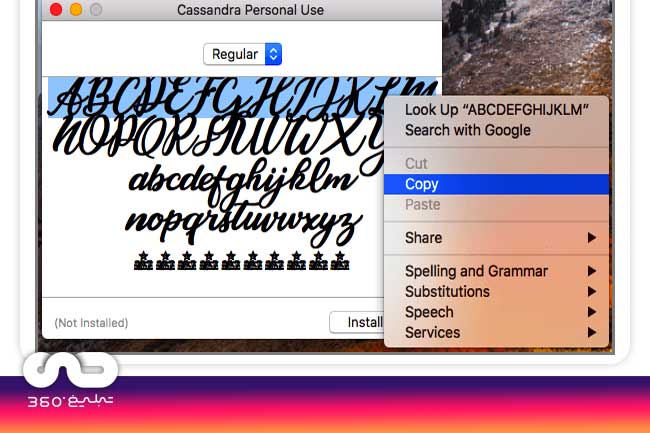
وقتی که این فونت رو تو کامپیوتر کپی کردین، براوزر خودتون رو باز کنین و وارد حساب کاربردی تو اینستاگرام بشین. گزینه Edit Profile رو انتخاب کنین و فونت دانلود شده رو تو فیلد bio خودتون پیست کنین. بعد میتونین متن نمونه (sample text) که به همراه فونت وارد شده رو ادیت کنین و bio جدید و دلخواه خودتون رو بنویسین.
آماده سازی برترین پست های اینستاگرام برای معروف کردن برندتان بیشتر بخوانید
۳. اضافه کردن کاراکترهای مخصوص به bio خودتون
شما نه تنها میتونین با یک فونت خاص bio خودتون رو سفارشیسازی کنین، بلکه میتونین کاراکترهای غیرمعمولی رو اضافه کنین که باعت تمایز شما یا برند شما میشن، ولی این کاراکترها رو تو کیبورد معمولی موبایل خودتون پیدا نمیکنین. کاراکترهایی مثل §، † یا حتی ™ برای وقتایی که اینستاگرام شما نماینده یک علامت تجاری است.
اضافه کردن کاراکترهای مخصوص به bio با موبایل
برای این کار یک برنامه رایگان مثل Character Pad رو تو موبایل خودتون نصب کنین، که تقریباً هر کاراکتر یا سمبلی رو که ممکن است احتیاج داشته باشین ولی تو ۲۶ حرف الفبای انگلیسی پیدا نکنین رو براتون فهرست میکنه.
این برنامه رو باز کنین و حتماً کاراکتری که میخواین به bio اینستاگرامتون اضافه کنین رو پیدا میکنین. در برنامه Character Pad فقط کافیه دو بار روی عکس سمبلی که انتخاب کردین بزنین و اون رو تو یک باکس پیست کنین (مثل تصویر زیر).
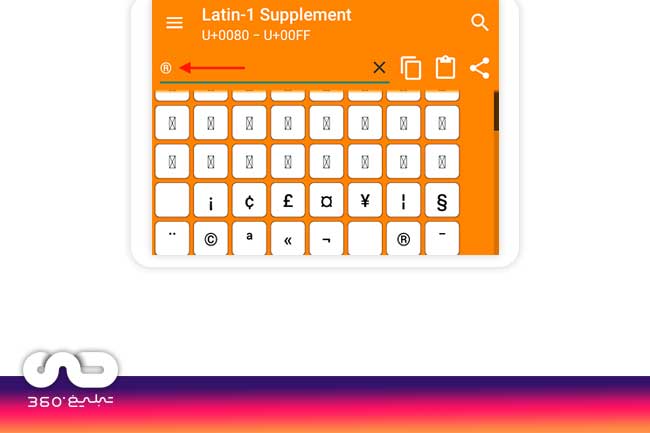
بعد این کاراکتر رو تو موبایل خودتون کپی کنین. اینستاگرام رو باز کنین، به قسمت bio برین و گزینه Edit Profile رو بزنین. انگشت خودتون رو تو فیلد مشخص نگه دارین تا گزینه Paste ظاهر بشه (مثل تصویر زیر). گزینه Paste رو بزنین و همه چی درست میشه.
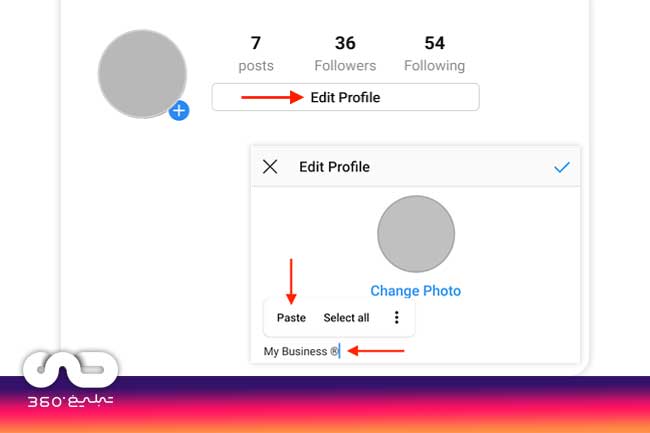
اضافه کردن کاراکترهای مخصوص به bio با کامپیوتر
همچنین میتونین برای گذاشتن کاراکترها و سمبلهای مخصوص از web client اینستاگرام تو کامپیوتر یا دسکتاپ استفاده کنین. سادهترین کار استفاده از قسمت Symbol تو مایکروسافت ورد است (مثل تصویر زیر).
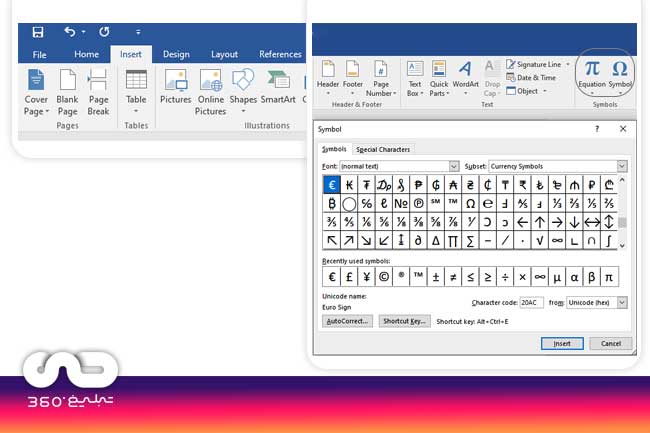
کاراکتر یا سمبل مورد نظر خودتون رو انتخاب کنین و اون رو تو کلیپبورد کامپیوتر خودتون کپی کنین. بعد وارد حساب کاربری خودتون تو اینستاگرام بشین و مراحلی که در بالا گفته شد رو انجام بدین تا این کاراکتر یا سمبل تو قسمت مشخصی از bio شما پیست بشه.
همچنین به سادگی میتونین کاراکتری که میخواین رو تو گوگل سرچ کنین، و بعضی وقتها ممکن به همون خوبی روشهایی که در بالا گفته شد عمل کنه. اما دقت کنین که همه کاراکترهایی که از اینترنت کپی میکنین به همون شکل اصلی خودشون تو کامپیوتر شما پیست نمیشن و ممکن معیوب بشن یا به درستی نشان داده نشن.
۴. بدون حساب کاربری، کاربران اینستاگرام رو سرچ کنین
اگرچه اینستاگرام خیلی مایل است که در نهایت شما برای خودتون یا تجارتتون یک حساب کاربری درست کنین ولی میتونین بدون داشتن حساب کاربری هم برندها، افراد و حتی حیواناتی که دوست دارین رو سرچ کنین تا ببینین ارزشش رو داره که یک حساب درست کنین.
برای سرچ کردن کاربران در اینستاگرام بدون حساب کاربری دو روش هست:
نوشتن اسم کاربری (username) در آخر URL اینستاگرام
اولین راه سرچ کردن کاربران بدون داشتن حساب کاربری، نوشتن اسم کاربری که قبلاً میدونین به آخر www.instagram.com/ است.
مثلاً اگر اینستاگرام ما رو بخواین میتونین اسم کاربری ما، یعنی HubSpot، رو به آخر این لینک اضافه کنین. یعنی به صورت www.instagram.com/hubspot – با این کار شما وارد پروفایل اینستاگرام ما میشین و میتونین از سرچ بار (search bar) صفحه ما هم استفاده کنین.
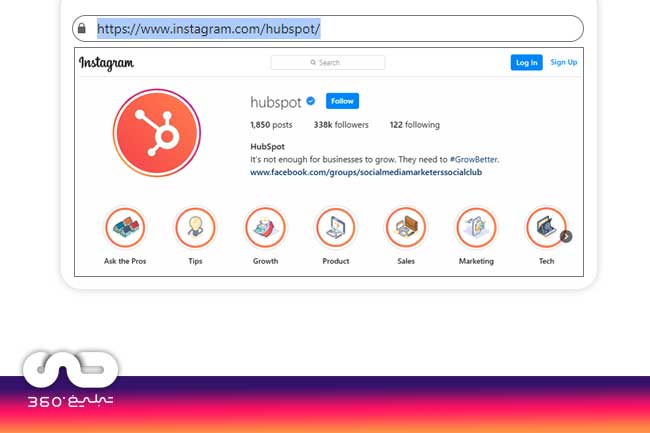
وقتی که وارد این صفحه میشین میتونین از سرچ بار کنار Sing Up استفاده کنین تا اسم کاربرانی که در پلتفرم فعال هستند رو ببینین.
5 شرکت موفق با اینستاگرام مارکتینگ بیشتر بخوانید
گوگل کردن آنها
یکی از ترفندها برای سرچ کردن کاربران بدون داشتن حساب کاربری، سرچ کردن اسم آنها تو گوگل است. با این کار شما به گوگل میگین که فقط عبارتهایی رو تو یک سایت که شما انتخاب میکنین سرچ کنه (در این مورد اینستاگرام).
برای این کار به صفحه سرچ گوگل برین و این عبارت رو تایپ کنین: [اسم کاربر]site:instagram.com
با استفاده از این متن قبل از کروشهها میتونین اسم کاربرها رو سرچ کنین و گوگل نتایجی رو به شما میده که فقط تو اینستاگرام فعال هستند. در زیر میتونین ببینین که یک سرچ برای عبارت HubSpot به چه صورت است. همانطور که میبینین گوگل پروفایل اصلی ما، پروفایل HubSpot Life ما، پستهای اینستاگرامی با هشتگ #hubspot و صفحه HubSpot Academy ما رو به شما نشون میده.
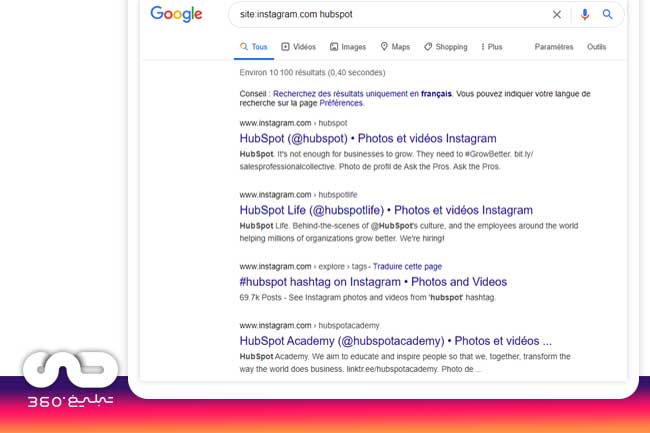
۵. همه پستهایی که لایک کردین رو ببینین.
تا حالا خواستین پستهایی که لایک کردین رو یک جا ببینین؟ فقط کافی به پروفایل خودتون برین و روی Options کلیک کنین – روی iPhone یا iPad یک آیکون چرخدنده (gear) و روی آندروید به صورت سه نقطه – بعد روی Posts You’ve Liked کلیک کنین.
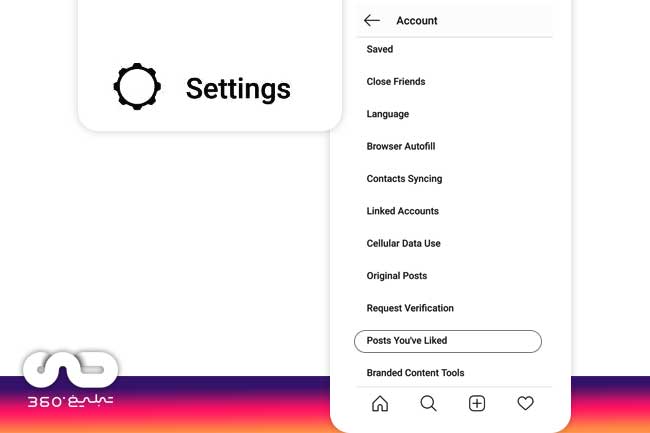
برای آنلایک کردن هر پستی که قبلاً لایک کردید آن پست رو باز کنین و آیکون heart رو بزنید. نگران نباشین، به کاربر اطلاع داده نمیشه که شما این پست رو آنلایک کردین.
۶. چند حساب کاربری رو روی یک وسیله (device) اضافه و مدیریت کنین.
برای حیوان خانگیتون یک حساب جدا دارین؟ خجالت نکشید؛ با قدرت کنار پروفایلش بایستید. چه حساب یک حیوان خانگی باشد و چه یک تجارت، به سادگی میتونین اون رو به حساب شخصی خودتون اضافه کنین:
۱. از پروفایل خودتون آیکون چرخدنده رو بزنین. در آندروید اول باید سه نقطه سمت راست بالا رو بزنین.
۲. گزینه Add Account رو بزنین.
۳. اسم کاربری و پسورد حساب دیگتون رو وارد کنین. فقط همین.
برای تاگل زدن بین پروفایلها کافیه که عکس پروفایل خودتون رو نگه دارین تا تمام حسابهای متصل به حساب خودتون رو ببینین. همچنین میتونید ازقسمت Setting که در قسمت قبل گفته شد برای تغییر دادن حساب کاربری استفاده کنین. در زیر میتونین ببینین که این صفحه چه شکلی است.
۷. پستها را از قبل برنامهریزی کنین.
چون اینستاگرام یک برنامه موبایل است احتمالاً به صورت روتین عکس میگیرین و تو استوری اینستاگرام قرار میدین. ولی این پلتفرم این قابلیت رو داره که از طریق کامپیوتر روز و زمان مشخصی رو در آینده برای پست کردن تعیین کنین.
این ویژگی با استفاده از یک ابزار برنامهریزی مخصوص شبکههای اجتماعی قابلدسترس است. همچنین اگر تو اینستاگرام حساب تجاری (business account) دارین میتونین از HubSpot استفاده کنین. اگر این پروفایل تجاری رو دارین با برنامه اینستاگرام موبایل به قسمت مربوط به اون برید و پرامپتها رو دنبال کنین تا به فسیبوک وصل بشین.
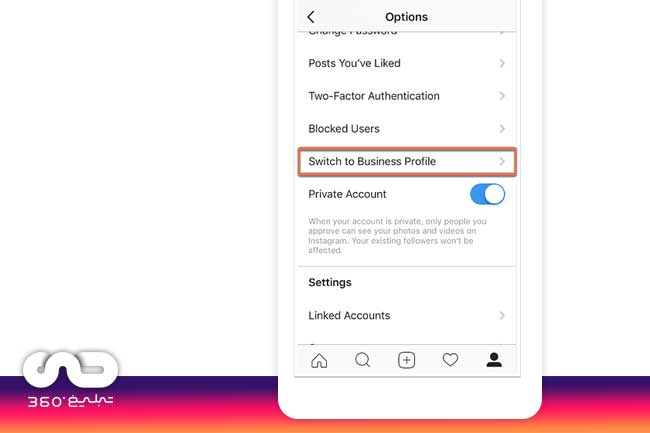
بسته به ابزار برنامهریزی که استفاده میکنین ممکن است لازم نباشد این مرحله رو انجام بدین. البته وقتی که به حساب کاربری مد نظرتون تاگل کنین، ابزار برنامهریزی رو اجرا میکنین، به پروفایلهای وصلشده میرین و اونجا اینستاگرام رو به عنوان یک گزینه ادغامشده موجود میبینین.
۸. bio اینستاگرام رو بهینه کنین تا در Explore tab نشون داده بشه.
دوستان، خانواده و همکاران ممکن است اولین گروه دنبالکنندههای شما در اینستاگرام باشن، ولی افزایش دادن تعداد این دنبالکنندهها نیازمند افرادی بیشتر از کسایی است که قبلاً میشناسین. یکی از راههای کلیدی برای انجام این کار این است که پروفایل شما در صفحه Explore اینستاگرام نشون داده بشه.
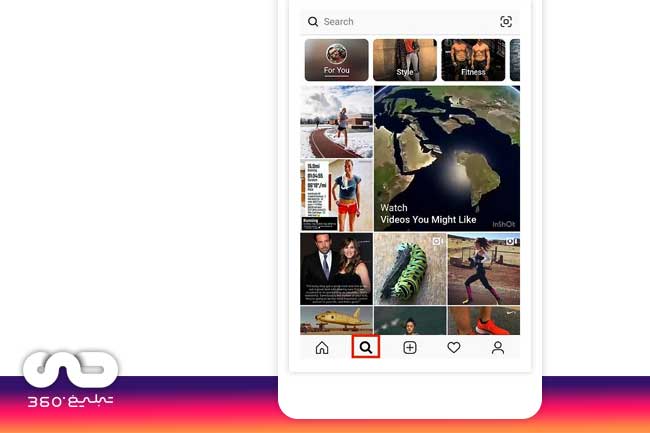
صفحه Explore که با استفاده از آیکون ذرهبین در بالا قابلدسترس است، یک صفحه جستجو است که تمام جامعه اینستاگرام رو براساس تاپیک و کلمههای کلیدی دستهبندی میکنه، مثل Fitness، Style، Science و خیلی چیزای دیگه.
هشتگ کردن پستهاتون با این کلمهها میتونه محتوای اون رو به کسایی که این تاپیکها رو جستجو میکنن نشون بده، اما میتونین از اونا در اسم و bio اینستاگرام خودتون هم استفاده کنین تا پروفایلتون رو ارتقا بدین. مثلاً اگر Jane Doe یک مشاور بازاریابی است، بهتر اسم اینستاگرام خودش رو Jane Doe Marketing بگذاره تا Jane Doe. بعد در bio خودش هم میتونه تمام تخصصهاش رو قرار بده، مثل SEO، blogging، email marketing و … .
بهترین پروفایل برای اینستاگرام بیشتر بخوانید
۹. مجموعهای از پستهای ذخیرهشده درست کنین.
تو اینستاگرام علاوه بر اینکه میتونین تمام پستهایی که لایک کردین رو ببینین، این گزینه رو هم دارین تا پستهای مشخصی رو در مجموعههایی که درست میکنین بوکمارک کنین.
برای شروع به پروفایل خودتون برین و آیکون bookmark رو در سمت راست بالای عکسهای خودتون بزنید.
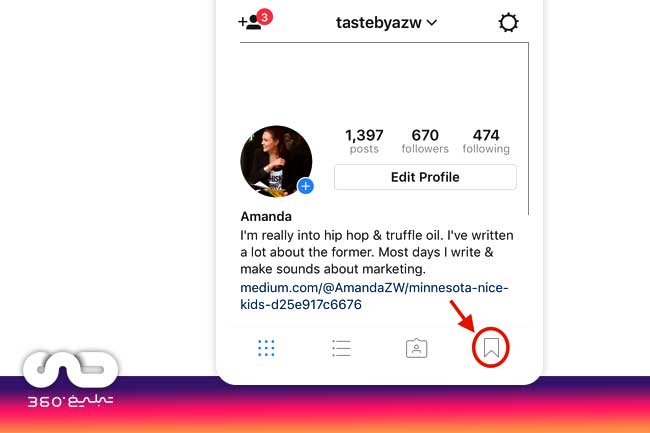
تب Collections و بعد Create Collection رو انتخاب کنین. من یک مجموعه رو برای پستهای مربوط به غذا درست کردم.
گزینه done رو بزنین و حالا میتونین عکسها رو به مجموعه خودتون اضافه کنین. برای این کار روی آیکون بوکمارک زیر پستی که میخواین اضافه کنین کلیک کنین
تب Collections و بعد Create Collection رو انتخاب کنین. من یک مجموعه رو برای پستهای مربوط به غذا درست کردم.
گزینه done رو بزنین و حالا میتونین عکسها رو به مجموعه خودتون اضافه کنین. برای این کار روی آیکون بوکمارک زیر پستی که میخواین اضافه کنین کلیک کنین.
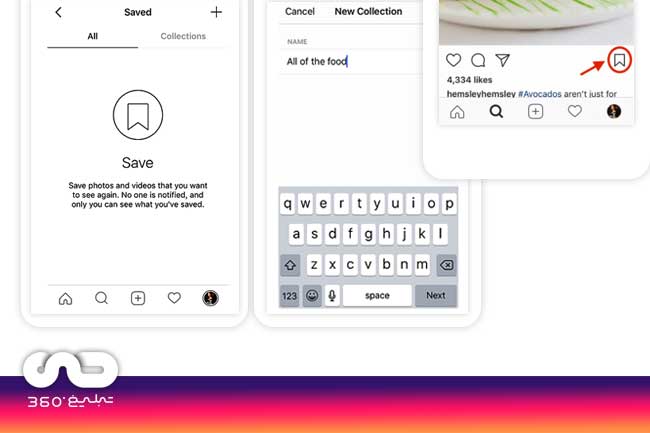
بعد برای برگشتن به قسمت عکسهای ذخیرهشده، مراحل قبلی رو دنبال کنین. برای اضافه کردن این عکسها به مجموعه خودتون، مجموعهای که میخواین رو انتخاب کنین و گزینه Add to Collection رو بزنین. از اونجا میتونین هر عکسی که بخواین رو به این مجموعه اضافه کنین.
۱۰. از Type Mode برای افزایش دادن استوریهای اینستاگرام خودتون استفاده کنین
Instagram Stories یکی از ویژگیهای اینستاگرام که به شما امکان میده عکسهایی رو پست کنین که به صورت جدا در پروفایل شما نشون داده میشن و فقط ۲۴ ساعت اونجا میمونن. این یک کارکرد عالی برای کمک به کاربران همسلیقه است تا در صفحه اصلی اینستاگرام پروفایل شما رو پیدا کنن.
اما از اول هم استوریها خیلی خلاقانه بودن و یک فیلتر خوب میخواد تا برای مخاطباتون برجسته بشه. Type Mode رو وارد کنین، گزینهای مثل Snapchat که به شما امکان میده استوریهایی که به محتوای بیشتر احتیاح دارن رو کپشن کنین تا افراد مشخصی از آن مطلع بشن. طرز استفاده از اون:
با اسوایپ کردن به سمت راست تو فیلد اینستاگرامتون، Instagram Stories رو باز کنین. این کار دوربین موبایلتون رو فعال میکنه. بعد یک عکس یا ویدئو بگیرین و آیکون A در قسمت راست بالای صفحه رو بزنین (مثل تصویر زیر):
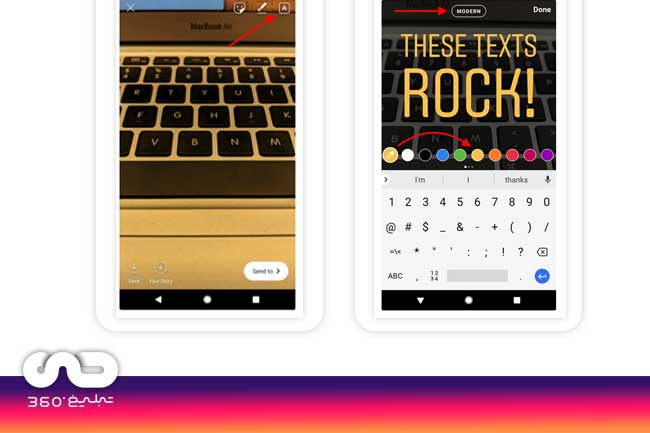
این آیکون A باعث میشه Type Mode باز بشه، که اینجا میتونین از بین پنج فونت یکی رو انتخاب کنین: Modern، Neon، Typewriter، Strong و Classic. این نمونهای از استوری با فونت Modern است.
۱۱. Stories Highlights درست کنین تا استوریاتون بیشتر از یک روز نشون داده بشن.
مثل Snapchat، پستهای استوری شما فقط ۲۴ ساعت فعال هستن. اما بعضی وقتها استوری شما لیاقتش این که خیلی بیشتر از یک روز اونجا بمونه.
این جور وقتها Stories Highlights به کارتون میاد، یکی از ویژگیهای اینستاگرام که به شما امکان میده استوریها رو با هم تو یک فضا در صفحه پروفایل خودتون ذخیره کنین. اگر این سؤال براتون پیش اومده که این قسمت New با آیکون + زیر تصویر پروفایلتون چیکار میکنه، این جوابش.
برای درست کردن Stories Highlights ، این گزینه New رو بزنین و هر چند تا استوری که در آلبومتون میخواین رو انتخاب کنین:
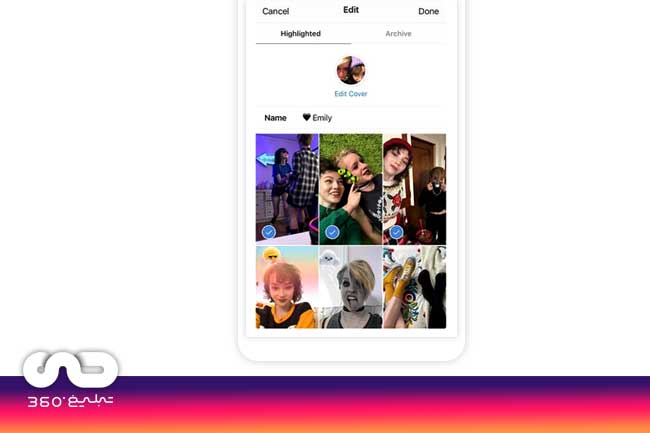
بعد یک photo cover و یک اسم بهش بدین تا به صورت Instagram Story تو صفحه پروفایلتون نشون داده بشه. هر موقع خواستین میتونین Stories Highlights رو با کلیک کردن روی استوری و نگهداشتن اون بردارید.
۱۲. محتوای پستهای کاربران دیگه رو تو Instagram Story خودتون پست کنین.
اگرچه Instagram Story راه بسیار خوبی برای به نمایش گذاشتن محتوای پستهای خودتون تو صفحه دنبالکنندها است، ولی ممکن همیشه هم چیزی برای گفتن نداشته باشین. این جور وقتها میتونین پست جالب کاربر دیگهای رو با Instagram Stories پست کنین:
پستی که میخواین تو استوری خودتون به اشتراک بگذارین رو پیدا کنین و روی آیکون هواپیمای کاغذی بزنید.
این آیکون صفحهای رو باز میکنه که به شما اجازه میده این پست رو برای دنبالکنندههای مشخصی بفرستین، یا اون رو به استوری خودتون اضافه کنین. مثل شکل زیر، گزینه آخر رو بزنید.
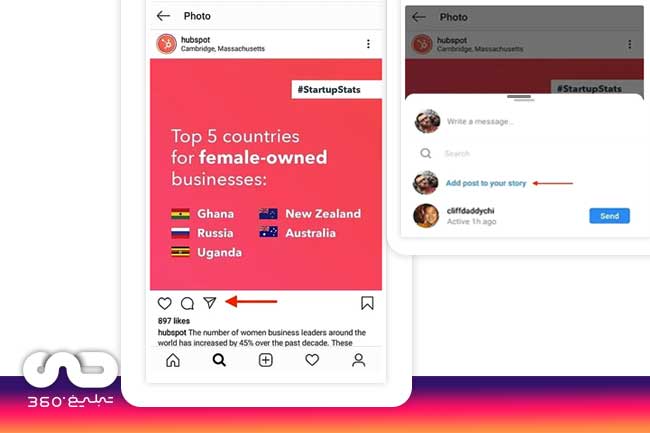
این گزینه به صورت خودکار پست رو به یک Instagram Story تبدیل میکنه، که میتونین اون رو ادیت کنین و مثل هر استوری دیگری به شکلی که دوست درین طراحی کنین.
۱۳. محتوای ویدئویی رو روی IGTV آپلود و جستجو جستجو کنین.
IGTV یکی از ویژگیهای خیلی مهم اینستاگرام است. احتمالاً میدونید که IGTV مخفف Instagram TV و اساساً یک صفحه Explore مخصوص محتوای ویدئویی کاربران است. IGTV چه مزیتهایی دارد؟ میتونین ویدئوهای ۶۰ ثانیه به بالا رو آپلود کنین، یا کانال خودتون رو با استفاده از مجموعه ویدئوهایی بسازین و در پلتفرمهای ویدئویی دیگهای مثل YouTube آپلود کنین.
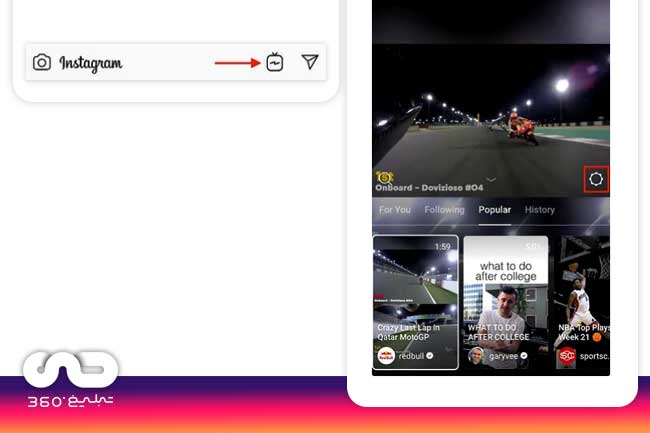
با زدن آیکونی که در بالا نشان داده شد به قسمت IGTV برین. صفحهای ظاهر میشه که حاوی تاپیکها و ویدئوهایی است که توسط فعالترین کابران در این پلتفرم ایجاد شدهاند. همچنان که ویدئوهای بیشتری رو میبینین، تاپیکهایی که در صفحه اصلی IGTV میبنینین کم کم با علایق شما سازگار میشن و محتوای بیشتری رو راجع به موضوعات مورد علاقه شما ارائه میدن. و این اتفاق به طور طبیعی برای مخاطبان هدف شما هم میافته.
یا زدن آیکون دایرهای در سمت راست تصویر، مثل تصویر بالایی ، کانال IGTV خودتون رو درست کنین.
با ایجاد کانال IGTV میتونین ویدئوها رو به طور مستقیم با دوربین موبایل خودتون تو این کانال آپلود کنین.
۱۴. پستهایی که دوستاتون به تازگی لایک کردن یا در مورد آنها کامنت گذاشتن رو ببینین.
وقتی به دنبال پیدا کردن افراد جدید هستید تا تو اینستاگرام دنبال کنید، بهترین راه پرسیدن از دوستاتون. برای این کار یک راه خیلی سریع وجود داره: دیدن لایکها و کامنتهای کسایی که دنبال میکنین.
برای این کار روی ایکون قلب در پایین صفحه اصلی کلیک کنین. اولین چیزی که ظاهر میشه فهرستی از لایکها و کامنتها روی عکساتون. تب نزدیک بالا با عنوان Following رو بزنین و میتونین فعالیت کاربرهایی که دنبال میکنین رو ببینین.
۱۵. عکسها رو ببینین بدون اینکه به صورت تصادفی لایکشون کنین.
لایک کردی چیزی در اینستاگرام خیلی آسون، در واقع اینقدر آسون که کاربران به طور تصافی این کار رو میکنن: فقط کافی دو بار روی عکس بزنید.
مشکل این که ممکنه به اشتباه عکسی رو لایک کنین. اینم فقط یک ترفند اینستاگرامی میخواد: برای دیدن عکسهای کسی بدون اینکه گرفتار «پارانویای دابل تپ» بشین، وقتی میخواین بین فیدهای اینستاگرام بگردین، موبایلتون رو رو حالت پرواز (آفلاین) قرار بدین. بدون دسترسی به اینترنت نمیتونین عکسی رو لایک کنین، حتی اگر به طور تصادفی دو بار روی اون بزنید.
البته اگر با حالت پرواز وارد بشین عکسها بالا نمیان. اول باید به فید برین تا پستها بالا بیان، بعد حالت پرواز رو فعال کنین و شروع به اسکرول کردن کنین. وقتی به آخر اولین ردیف از پستها میرسین و میخواین عکسهای بیشتری رو ببینین، کافیه حالت پرواز رو غیرفعال کنین تا عکسهای بیشتری بالا بیان و بعد دوباره اون رو فعال کنین. سخت؟ شاید کمی سخت باشه ولی ارزشش رو داره.
فعال کردن حالت پرواز در iPhone یا iPad: از پایین صفحه به سمت بالا اسوایپ کنین و روی آیکون airplane بزنین. یا به Settings بعد Wi-Fi برین و Airplane Mode رو روشن کنین.
فعال کردن حالت پرواز در آندروید: از بالای صفحه به سمت پایین اسوایپ کنین. قسمت Settings رو پیدا کنین و روی اون کلیک کنین. بعد روی Airplane Mode بزنین تا فعال بشه.
۱۶. کامنتهای روی پستهای خودتون رو مخفی کنین، حذف کنین یا غیرفعال کنین.
ممکن است تویتر فرهنگ کامنتگذاری بازتری داشته باشه، ولی اینستاگرام شما مثل قلمرو شما است، و کنترل کردن اینکه چه کسی چه چیزی رو در مورد محتوایی که گذاشتین میگه آسونتر. این ویژگی زمانی اهمیت بیشتری پیدا میکنه که یک حساب تجاری رو مدیریت میکنین.
فیلتر کردن کامنتها طبق کلمات کلیدی (keyword)
تو برنامه اینستاگرام موبایل به قسمت Options برین و Comments رو انتخاب کنین. اینجا میتونین قسمت Hide Inappropriate Comments رو فعال کنین و حتی کلمات مشخصی رو هم که میخواین برنامه روشون نظارت داشته باشه وارد کنین.
حذف کردن کامنتها:
روی آیکون speech bubble زیر کامنتی که میخواین حذف کنین کلیک کنین و روی این متن به آرامی به سمت چپ اسوایپ کنین. آیکون سطل زباله که ظاهر میشه رو بزنین تا این پست حذف بشه. این کار رو میتونید روی کامنتهای خودتون هم انجام بدین.
غیرفعال کردن کامل کامنتها:
نمیتونین کامنتها رو برای تمام پروفایل غیرفعال کنین. ولی میتونین اونها رو برای پستهای مشخصشده غیرفعال کنین.
برای شروع تصویری رو پست کنین که نمیخواین کسی روش کامنت بده. وقتی به صفحهای میرسین که باید کپشن، تگ و لوکیشن اضافه کنین، روی Advanced Settings پایین صفحه کلیک کنین. صفحه جدیدی باز میشه که تو اون میتونین به سادگی گزینهای به اسم Turn Off Commenting رو فعال کنین.
۱۷. تاریخچه سرچ اینستاگرام خودتون رو پاک کنین.
ما قسم میخوریم – هدف از این پست قانع کردن مردم به این نیست که شما یک منحرف اینستاگرامی نیستین!!!
اما خیلی از ماها این گرایش رو داریم که تو هر پلتفرمی تاریخچه سرچ خودمون رو پاک کنیم، از جمله اینستاگرام. خوشبخانه میتونین این رو هم اینجا انجام بدین.
برای پاک کردن تاریخچه سرچ اینستاگرام به پروفایل خودتون برین و روی گزینه Options کلیک کنین (تو iPhone یا iPad یک چرخدنده و روی آندروید همون سه نقطه). به سمت پایین اسکرول کنین و روی Clear Search History کلیک کنین. بعد روی Yes, I’m sure بزنین.
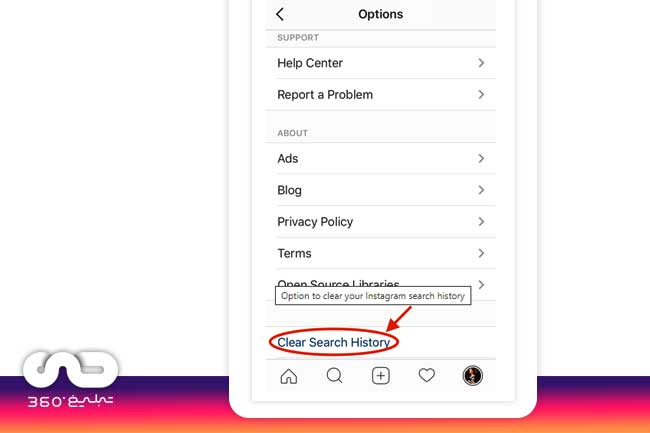
۱۸. فیلترها رو دوباره بچینین و اونهایی که استفاده نمیکنین رو مخفی کنین.
اگر از اینستاگرام زیاد استفاده میکنین به احتمال زیاد چند فیلتر مورد علاقه دارین، و بقیه اونها براتون استفادهای ندارن. برای آسان کردن ادیت عکسها، میتونین تو پنجره ادیت خودتون فیلترها رو دوباره بچینین و اونهایی که هیچ وقت استفاده نمیکنین رو مخفی کنین.
برای چیدن دوباره یا مخفی کردن فیلترها، پست جدیدی اضافه کنین و شروع کنین به ادیت کردن اون. وقتی که به صفحه فیلترها رسیدین، تو گزینههای فیلترها به سمت راست اسکرول کنین و روی Manage کلیک کنین.
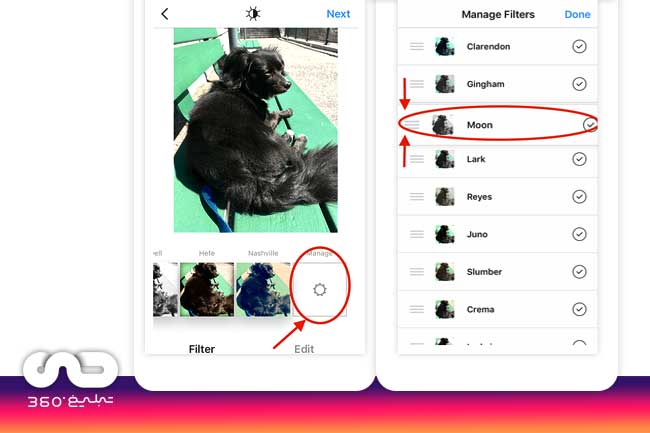
برای چیدن دوباره فیلترها، انگشتتون رو رو سه خط کمرنگ سمت راست فیلتری که میخواین جابجا کنین بگیرین و اون رو درگ کنین. برای مخفی کردن فیلترها تیک سمت راست رو بردارین.
۱۹. از اینستاگرام به عنوان یک ادیتور عکس استفاده کنین (بدون اینکه لازم باشه چیزی رو پست کنین).
شاید عاشق فیلترها و امکانات ادیت اینستاگرام باشین، ولی هنوز آماده نیستین که عکس رو پست کنین، یا اصلاً نمیخواین این کار رو بکنین. برای استفاده کردن از اینستاگرام به عنوان یک ادیتور عکس بدون اینکه مجبور به پست کردن چیزی باشید، فقط کافیه وقتی که موبایلتون رو حالت پرواز، یک عکس رو منتشر (publish) کنین.
اول مطمئن بشید که تو تنظیمات اینستاگرام قسمت Save Original Photo فعال باشه.
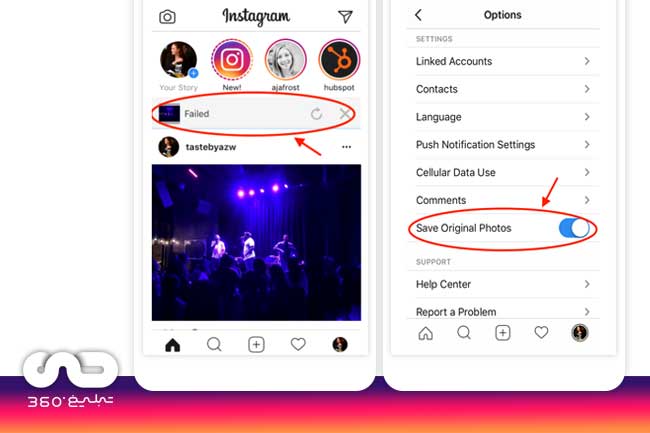
بعد حالت پرواز رو روشن کنین. مراحل شماره ۵ رو انجام بدین.
بعد همون مراحلی که برای پست کردن یک عکس تو اینستاگرام انجام میدین رو اجرا کنین: عکس رو آپلود کنین، اون رو ادیت کنین و بعد گزینه Share رو بزنین. پیامی ظاهر میشه که به شما میگه آپلود کردن عکس ناموفق بوده، ولی میتونین تو گالری عکسهای موبایل خودتون به این عکس دسترسی داشته باشین.
۲۰. تو bio و کپشن خودتون line break بزارین.
وقتی تو اینستاگرام یک کپشن مینویسین، متوجه میشین که کیبورد گزینهای برای Enter یا Return نداره. همین اتفاق برای bio شما هم میافته. پس این همه مردم چطور line breaks رو اونجا میگذارن؟
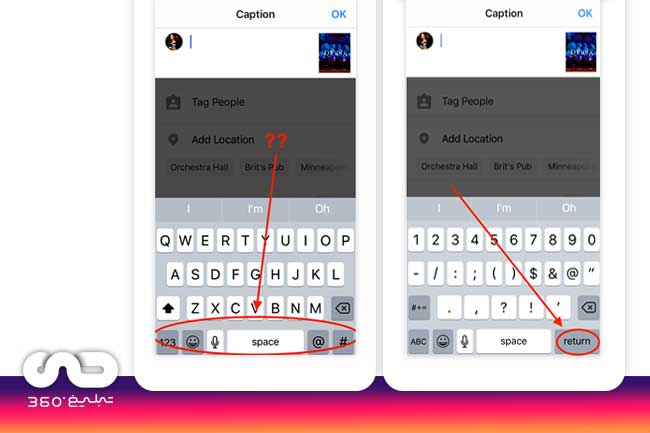
فقط کافیه دکمه ۱۲۳ در گوشه پایین سمت چپ کیبورد رو بزنین و بعد کلید Return در سمت راست پایین صفحهکلید ظاهر میشه.
میدونم این نکته ساده به نظر میاد، ولی خیلیها از اون اطلاع ندارن، از جمله خود من، که یکی از همکارام اون رو به من نشون داد. چند روش پیچیده دیگر هم برای این کار هست، مثل نوشتن کپشن در یک برنامه دیگه و کپی پیست کردن اون تو اینستاگرام. خوشبختانه روش اول راحتتر.
۲۱. مخفی کردن عکسهایی که شما تو اونا تگ شدین.
وقتی کسی شما رو تو عکس یا ویدئو اینستاگرام تگ میکنه، این عکس به صورت اتوماتیک تو قسمت Photos of You به پروفایل شما اضافه میشه، مگر اینکه جوری تنظیمش کنین که عکسهای تگشده رو به صورت جدا جدا اضافه کنین:
برای دیدن پستهایی که در اونها تگ شدین، وارد پروفایلتون بشین و روی آیکون زیر bio خودتون کلیک کنین.
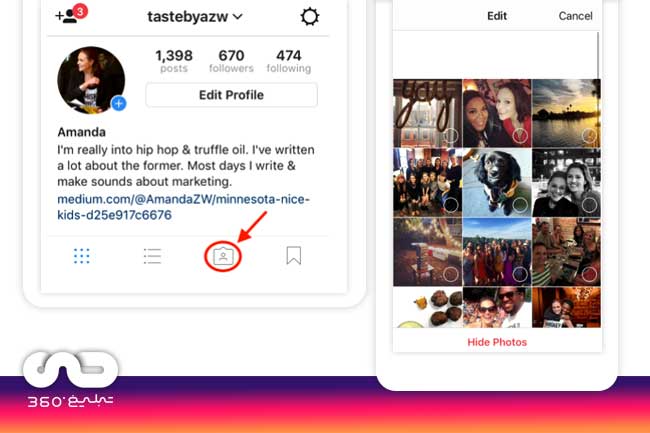
بعد برای مخفی کردن پست هایی که کاربران شما رو تو اونها تگ کردن، روی سه نقطه بالای سمت راست صفحه خودتون کلیک کنین و گزینه Hide Photos رو انتخاب کنین. پستهایی که میخواین از پروفایل خودتون حذف کنین رو انتخاب کنین و گزینه Hide Photos رو در قسمت پایین صفحه بزنین. تو کادری که ظاهر میشه Hide From Profile رو بزنین.
این کار خود پستها رو از اینستاگرام حذف نمیکنه، فقط اونها رو از پروفایل شما خارج میکنه، و در نتیجه نه خودتون و نه بقیه نمیتونین به اونها دسترسی داشته باشین.
۲۲. تنظیماتتون طوری باشه که قبل از ظاهر شدن، عکسهایی که تو اونها تگ شدین رو تأیید کنین.
در مرحله قبل هم گفتیم که وقتی کسی عکس یا ویدئوی از شما رو تو اینستاگرام تگ میکنه معمولاً به صورت اتوماتیک به پروفیل شما اضافه میشه. ولی میتونین تو تنظیمات اینستاگرام انتخاب کنین که چه عکسهای تگشدهای در پروفایل شما نشان داده شوند.
برای اضافه کردن دستی تگها همان مراحل بالا رو اجرا کنین تا به عکسهایی که در اونها تگ شدین برسین و بعد روی سه نقطه سمت راست بالای صفحه خودتون کلیک کنین. روی Tagging Options بزنین و گزینه Add Manually رو انتخاب کنین.
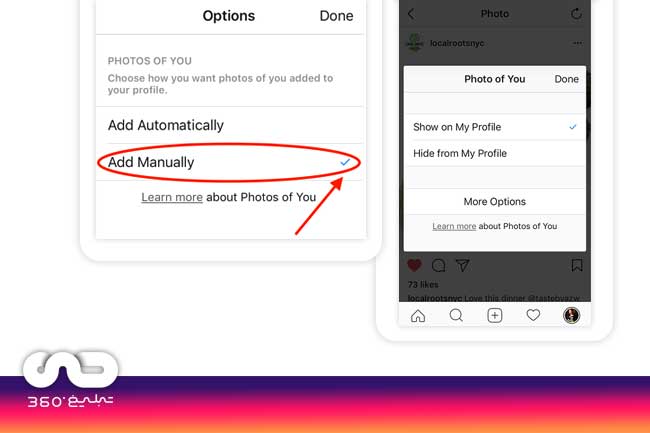
وقتی کسی شما رو تگ میکنه نوتیفیکیشنی برای شما ارسال میشه. در این صورت برای اضافه کردن دستی یک عکس تگشده به پروفایلتون روی اون عکس بزنین و بعد اسم کاربری خودتون رو انتخاب کنین و روی گزینه Show on My Profile کلیک کنین. اگر هم میخواید کسی اون رو نبینه گزینه Hide from My Profile رو انتخاب کنین.
۲۳. پستهای مکانهای مشخصی رو سرچ کنین.
یکی از کارهای جالبی که تو اینستاگرام میتونین انجام بدین دیدن عکسها و ویدئوهایی که از یک مکان (location) مشخص یا نزدیک مکان فعلی شما پست شدن. من وقتی میخوام سفر برم یا رستوران جدیدی رو بررسی کنم از این گزینه استفاده میکنم.
دیدن پستهای یک مکان مشخص:
شما میتونین یا برای یک مکان مشخص سرچ کنین، یا روی یک عکس وارد geotag بشین.
سرچ کردن یک مکان مشخص: روی آیکون ذرهبین پایین صفحه اصلی خودتون کلیک کنین، با این کار وارد صفحه جستجو میشین. وقتی روی سرچ بار بالای صفحه کلیک میکنین چهار تب ظاهر میشن. گزینه Places رو انتخاب کنین و اسم جایی که میخواین رو تایپ کنین. وقتی Search رو بزنین، همه پستهای تاپ و اخیر مربوط به اون مکان که geotag شدن رو به شما نشون میده.
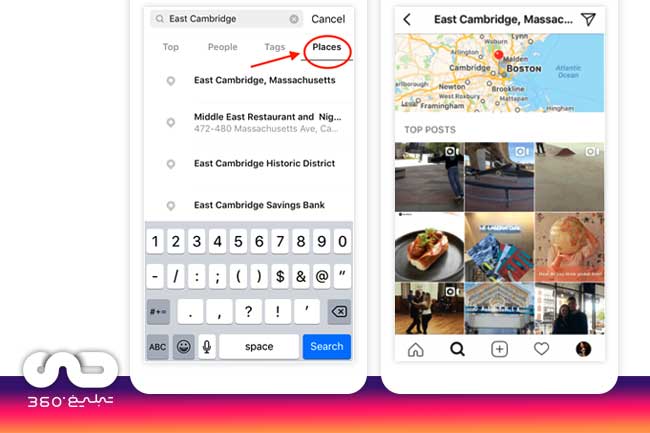
پیدا کردن پستهایی با geotag مشخص: روی geotag عکسهای مربوط به اون محل کلیک کنین. این گزینه همه پستهای تاپ و اخیر مربوط به اون مکان که geotag شدن رو به شما نشون میده.
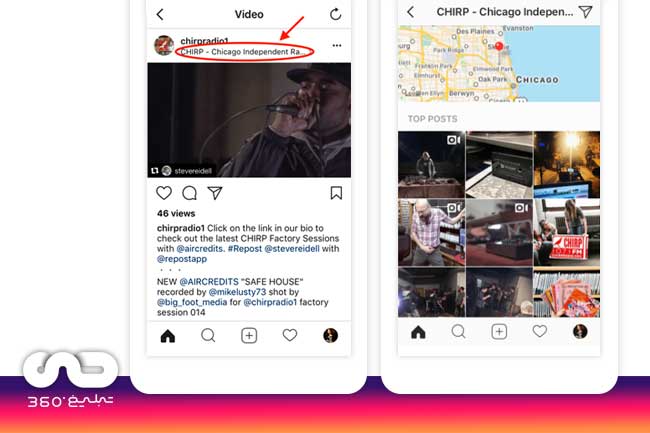
دیدن پستهای نزدیک محل فعلی خودتون:
مراحل بالا رو انجام بدین تا به قسمت Places برسین. روی سرچ بار کلیک کنین و گزینه Near Current Location رو انتخاب کنین.
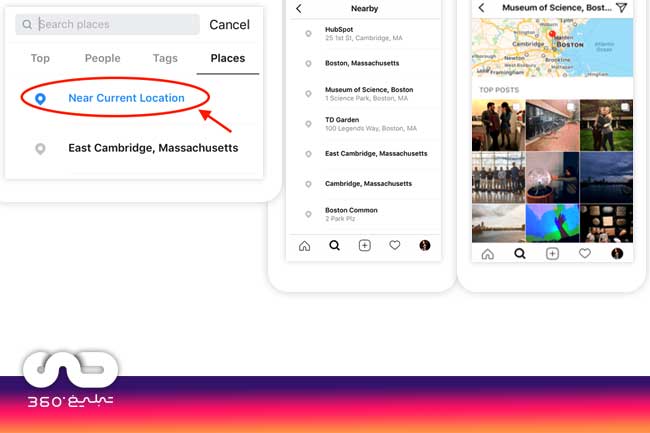
از بین گزینههایی که ظاهر میشن geotag مورد نظر خودتون رو انتخاب کنین. مثلاً من میخوام پستهای با geotag Museum of Science رو ببینم. وقتی روی Museum of Science, Boston تو منو کلیک میکنم، پستهای تاپ و اخیر مربوط به اون مکان که geotag شدن رو میبینم.
۲۴. ترافیک رو به یک وبسایت خارجی منتقل کنین.
یکی از دردسرهای بزرگ برای بازاریابی تو اینستاگرام این که URL ها رو فقط میتونین تو باکس website در bio خودتون قرار بدین. اگر یک URL رو تو یک کپشن بگذارین به صورت یک متن ساده و نه یک لینک نشون داده میشه. یعنی کاربران مجبورند با زحمت زیاد اون URL رو کپی کنن، یک براوزر رو باز کنن و اون رو تو براوزر پیست کنن.
یکی از ترفندها برای اینکه مردم پروفایل اینستاگرامتون رو ببینن استفاده کردن از کپشنهای عکس برای تشویق اونها به دیدن پروفایلتون برای دسترسی به یک لینک. بعد اون URL رو همیشه آپدیت کنین و لینک آخرین پست بلاگ، ویدئوی YouTube، محصول یا پیشنهاد فروشتون رو قرار بدین.
مثلاً مجله غذا Bon Appétit رو که در پایین اومده چک کنین. این کپشن عکس، یک متن call-to-action رو برای دیدن پروفایل کاربر ارائه میده تا بتونین روی لینک مربوط به پست کلیک کنین.
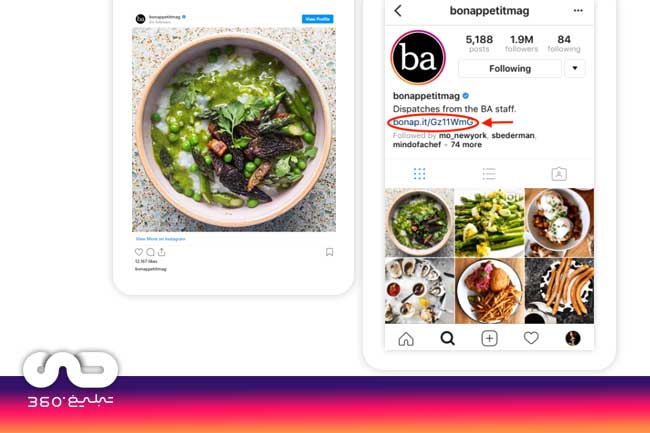
بعد تو پروفایل Bon Appétit خود لینک رو میبینین. همیشه این لینک رو آپدیت کنین و لینک آخرین محتوا یا پیشنهادتون رو قرار بدین.
همچنین اگر یک حساب کاربری تأییدشده تو اینستاگرام داشته باشین میتونین به استوری خودتون لینک اضافه کنین. برای اطلاعات بیشتر در مورد این ویژگی به اینجا برین.
۲۵. با استفاده از ویژگی Shoppable Posts تو اینستاگرام خرید و فروش کنین.
احتمالاً میدونین که میتونین در زمان پست کردن محتوایی جدید (یا بعد از اون) کاربران رو در پست اینستاگرام خودتون تگ کنین. حالا میتونین محصولات رو هم تگ کنین و بازیدکنندههاتون رو به صفحه محصولی مشخص هدایت کنین تا اون رو بخرن.
اضافه کردن حساب تجاری (Business Account) اینستاگرام
برای منتشر کردن Shoppable Posts یک حساب تجاری لازم دارین. میتونین با انتخاب Edit Profile تو پروفایل اینستاگرام خودتون و زدن گزینه Try Instagram Business Tools یک حساب ایجاد کنین (مثل تصویر زیر).
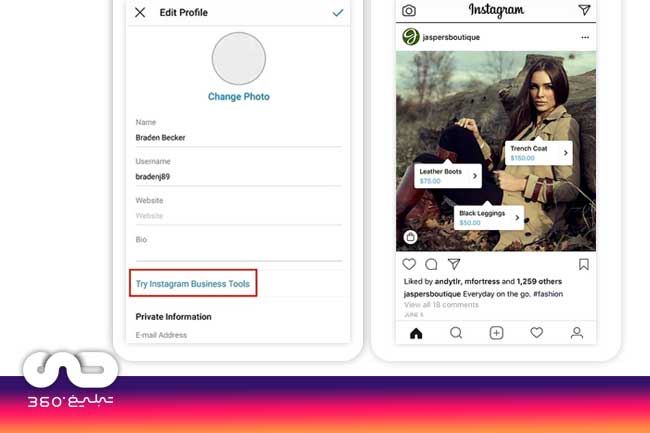
تک گردن پست با محصولات
وقتی که یک حساب تجاری اینستاگرام رو ایجاد میکنین باید تگهای محصول رو فعال کنین تا بتونین از اونها برای پستی که یک محصول رو نشون میده استفاده کنین. با استفاده از آیکون چرخدنده تو صفحه پروفایل خودتون به قسمت تنظیمات برین و گزینه Products رو انتخاب کنین. روی Continue کلیک کنین و پرامپتها رو دنبال کنین تا یک product catalog رو به پروفایل تجاری خودتون وصل کنین.
با فعال کردن تگ محصول تو اینستاگرام تجاری خودتون میتونین پستهای جدید رو آپلود کنین و عکس خودتون رو با محصولاتی که در product catalog پیدا میکنین تگ کنین. نمونهای از یک Shoppable Post رو میتونین در عکس قبلی ببینید.
۲۶. پین کردن پستهای اینستاگرام به Pinterest
Integration فاقد یک یکپارچگی طبیعی با دیگر شبکههای اجتماعی (به جز فیسبوک به عنوان شرکت مادر) برای انتشار پستهای اینستاگرام در حسابهای کابری شبکههای اجتماعی دیگه است.
اما با Pinterest این دو پلتفرم عاشق عکس کنار هم هستن. یک راه مخفی برای پین کردن آخرین استوری اینستاگرام تو Pinterest:
تو برنامه موبایل اینستاگرام روی یک پست بزنین تا به صورت تمام صفحه در بیاد، بعد سه نقطه سمت راست بالای عکس رو بزنین. گزینه Copy Share URL رو بزنین تا لینک عکس
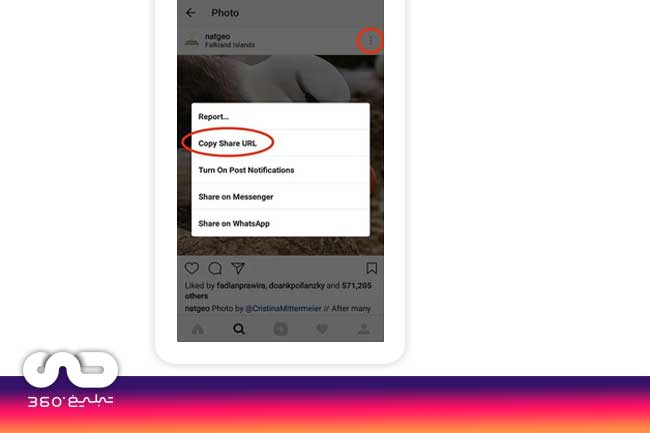
تو کلیپبورد بره.
برنامه موبایل Pinterest رو باز کنین – اگر هم اون رو ندارید دانلودش کنین چون برای این مرحله لازمش دارین – و به صفحه پروفایل خودتون برین. اگر آخرین نسخه Pinterest رو داشته باشین، ممکن به محض باز کردن برنامه از شما بپرسه که میخواین عکس رو از کلیپبورد خودتون پیست کنین.
همچنین میتونین آیکون + رو بزنین تا یک پین جدید اضافه کنین. با استفاده از گزینههای ظاهرشده میتونین Copied Link خودتون رو به یک پین یا board جدید تو پروفایلتون اضافه کنین.
۲۷. تبلیغاتی که به خودتون ربط نداره رو مخفی کنین.
اینستاگرام تلاش میکنه تا تبلیغاتی که جالب هستن و به شما مربوط میشن رو نشنتون بده. ممکن تبلیغاتی که میبینین براساس افرادی باشن که دنبال میکنین، یا چیزهایی که تو اینستاگرام لایک میکنین، و سایتها و برنامههای third-party که واردشون میشین.
ولی اگر پستهای تبلیغاتی رو میبینین که به شما ربطی ندارن، میتونین اینستاگرام رو از این موضوع مطلع کنین و الگوریتم آن کم کم یاد میگیره که شما چه چیزهایی رو دوست دارید و چه چیزهایی رو نه.
برای پنهان کردن تبلیغات تو اینستاگرام روی سه نقطه سمت راست هر پستی با برچسب Sponsored کلیک کنین و گزینه Hide This رو بزنین.
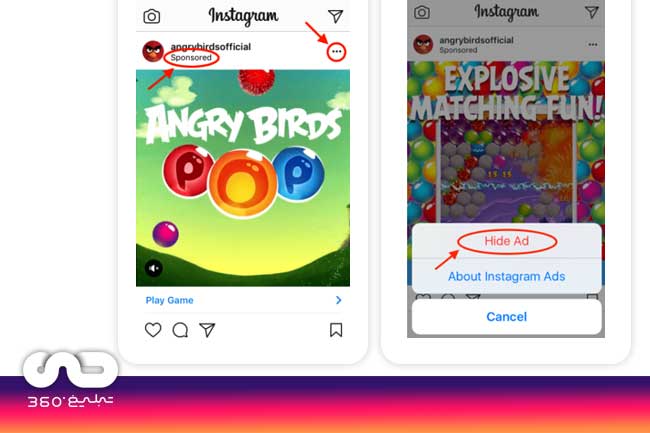
اینجا از شما میپرسه دلیلتون برای اینکه دیگه نمیخواین این تبلیغ رو ببینی چیه.
همچنین میتونید از قسمت تنظیمات دستگاهتون تبلیغاتی که بر اساس سایتها و برنامههای مربوط به اینستاگرام و فیسبوک دریافت میکنین رو غیرفعال کنین. توجه کنید که حتی با این کار همچنان تبلیغاتی رو بر اساس فعالیتوون تو اینستاگرام و فیسبوک میبینین.
برای محدود کردن ردگیری تبلیغات تو iPhone یا iPad به قسمت Settings برین و گزینه Privacy و بعد Advertising رو انتخاب کنین. از اونجا گزینه Limit Ad Tracking رو انتخاب کنین.
برای غیرفعال کردن تبلیغات بر اساس علایق تو آندروید به Google Settings و بعد به قسمت Ads برین. از اونجا گزینه Turn off interest-based ads رو بزنین.
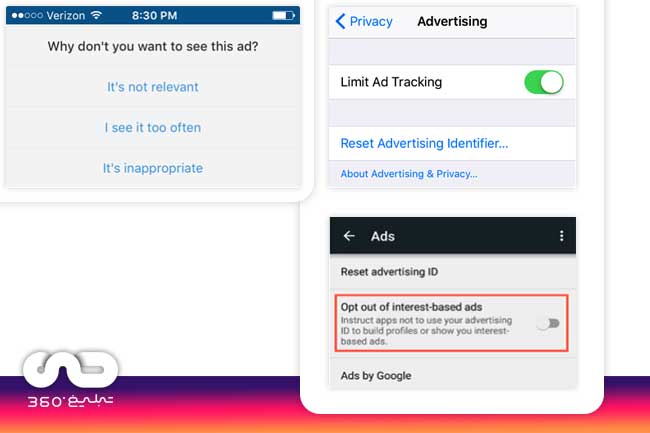
۲۸. ارسال خصوصی عکسها به دوستاتون
به اشتراک گذاشتن عکسها با تمام دنبالکنندهها یا به صورت عمومی تنها راه پست کردن محتوا تو اینستاگرام نیست. میتونین اونها رو با یک یا چند کاربر به اشتراک بگذارین، چیزی مثل پیام یا پیام گروهی تو فیسبوک.
میتونین عکس جدیدی رو برای دوستاتون ارسال کنین، یا عکسی که خودتون یا کس دیگهای قبلاً پست کرده رو برای اونها ارسال کنین.
برای ارسال یک عکس جدید به صورت خصوصی، یک عکس رو آپلود کنین و شروع به ادیت اون کنین، درست مثل وقتی که پست جدیدی رو ادیت میکنین. وقتی که به صفحه Share میرسین روی بالای صفحه کلیک کنین تا New Post ظاهر بشه، ولی از پرامپتی که ظاهر میشه گزینه Direct Message رو انتخاب کنین. از اونجا میتونین انتخاب کنین که این عکس برای چه کسی ارسال بشه.
هر زمان که خواستین میتونین با کلیک کردن روی آیکون mailbox سمت راست بالای صفحه اصلی خودتون به پیامهای مستقیم (direct) خودتون دسترسی داشته باشین.
برای ارسال عکسی که از قبل موجود اول اون پست رو باز کنین، که میتونه مال خودتون باشه یا مال کس دیگهای، البته به شرطی که این فرد یک حساب عمومی (public account) داشته باشه. بعد روی آیکونی که شبیه هواپیما است کلیک کنین و وقتی گزینه Send to ظاهر میشه مشخص کنین که میخواین پست برای چه کسی ارسال بشه.
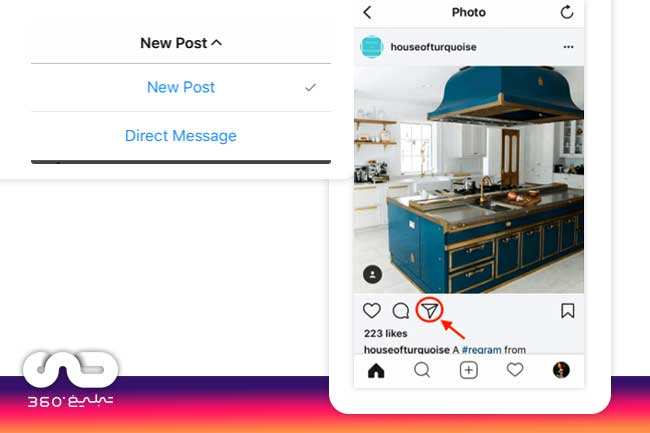
هکهای اینستاگرام
ممکن کمی تعصبی باشم، ولی به نظر من اینستاگرام از سرگرمکنندهترین (و از نظر بصری جذابترین) برنامه بین شبکههای اجتماعی. و حالا با این ترفندها میتونین از ظرفیت کامل اون استفاده کنین.
همچنین استفاده کردن از این خصوصیتها میتونه باعث افزایش حضور برند شما تو اینستاگرام بشه. حالا میدونین که چطور باید به شکل مؤثرتری از این برنامه استفاده کنین، مطمئن بشین فقط در عکسهایی که میخواین تو پروفایلتون نشون داده بشن تگ بشین و حتی راههای بیشتری رو بلدین تا با استفاده از اونها با افرادی که دوست دارین شما رو ببینن ارتباط برقرار کنین.









